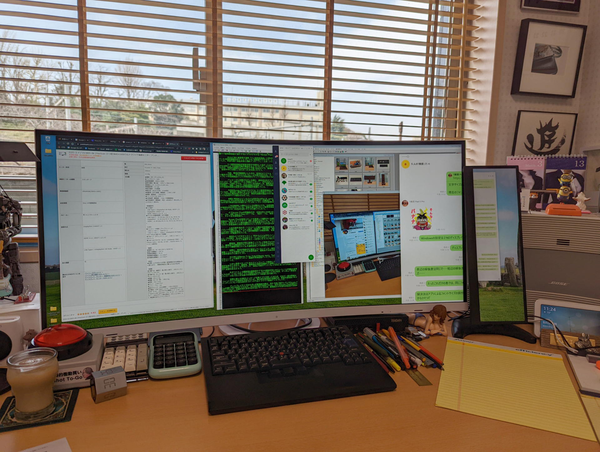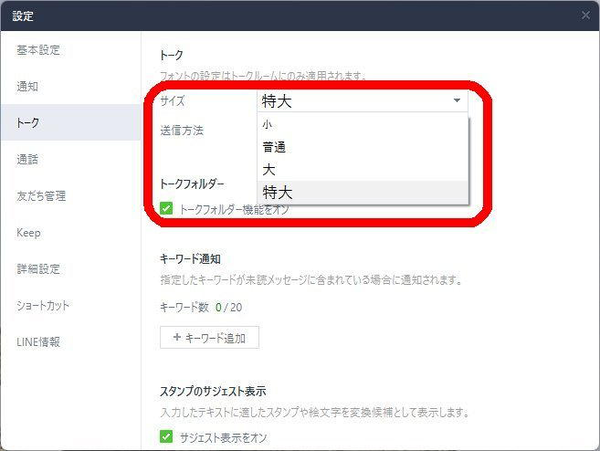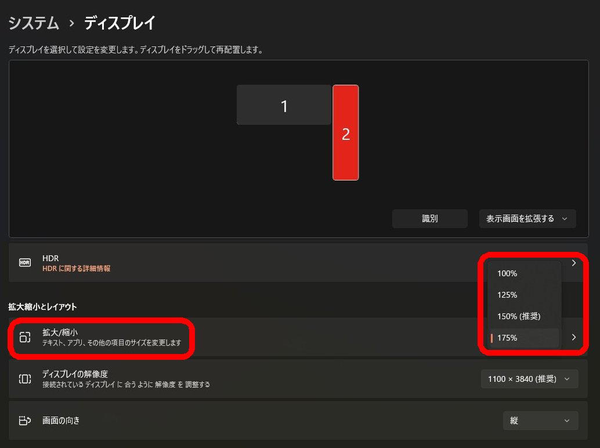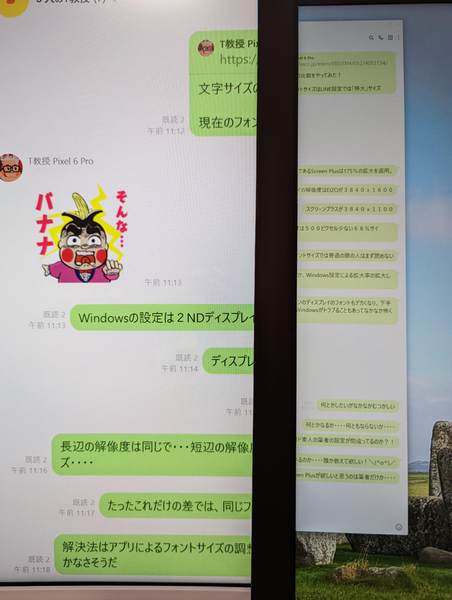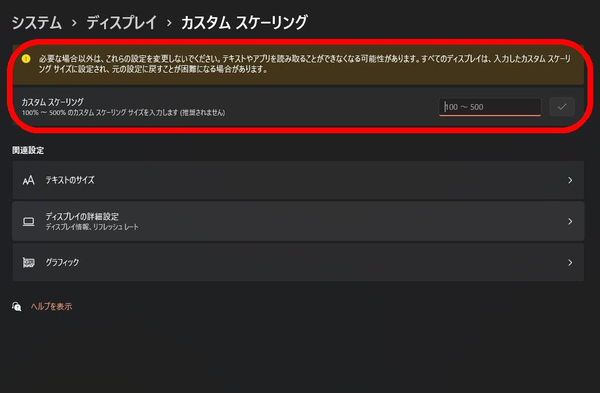フォントサイズの調整に難儀した!
実際にさまざまなSNSやメッセージ交換アプリを使ってみたが、やはり一番の問題はフォントサイズの設定の可否次第だ。個人的な使用例で恐縮だが、筆者の普段使いのメインディスプレーはEIZOの37.5インチウルトラワイド曲面ディスプレー(3840×1600)だ。
EIZOのディスプレーは物理サイズこそ大きいが解像度の横は、何と今回ご紹介しているScreen Plusと同じ3840ピクセルだ。またEIZOの縦は1600ピクセル。対するScreen Plusは1100ピクセルだ。
Screen Plusの外観物理サイズはEIZOの7分の1近いサイズだが、解像度だけを見れば短辺が1600か1100かの違いだけ。これでは同じサイズのフォントを表示すれば普通ならScreen Plus上に表示された文字は小さすぎて多くの人は読みづらいはずだ。
ディスプレーの解像度のギャップを埋めてフォントやマウスカーソルのサイズが同じように見える状況を実現するために、アプリやWindowsの設定では細かく調整する機能を備えているのが普通だ。ところが理論的にはできるが、実際にやってみるとできないことも多い。
今回も、以前のツイ廃液晶の時も筆者が困ったのは、家族LINEのタイムラインを常時この縦長液晶に表示しようとしたが、フォントの拡大が上手くできないことだった。前述したようにフォントサイズの調整はアプリでする場合とWindowsのディスプレー設定としてする場合がある。
今回、LINEのフォントサイズ設定に関してはLINEアプリ内ではフォントサイズを小から普通、大、特大と4段階で変更可能だ。多くのメッセージ系アプリでも似た感じだろうと思う。実際に設定して小フォントと特大フォントの大きさ比較をしてみたが、EIZOディスプレーの上で比較してみると少し見やすくなった感じはする。
次はWindowsのディスプレー設定で、今回はセカンドディスプレーとなっているScreen Plusの画面拡大率をプリセットされている最大の175%にしてみた。LINEアプリの「特大」フォント+Windowsの175%拡大のアンド条件でも、実際のディスプレーに表示されるLINEタイムラインのEIZOとScreen Plus両ディスプレーのフォントサイズ差は画面写真のようにまだまだ大きい。
続いて筆者がトライしたのは、禁断の設定のように見えてしまうWindows設定の中のディスプレー設定の「カスタムスケーリング」だ。なんと注意事項として「必要な場合以外は、これらの設定を変更しないでください」と「!」マーク付きで注意書きのある変更だ。加えて最後には「元の設定に戻すことが困難になる場合があります」と脅しの注意が書かれている。
設定が壊れると困るメインの原稿書きパソコンなので多少躊躇したが、例の「100〜500」の中間を取って250%という数値を入力して設定を終えたが……、残念ながら拡張したScreen PlusだけではなくメインのディスプレーであるEIZOも拡大率が変更され、フォントサイズが超デカくなってしまった。
結局これではまったく使い物にならず、意味がないので元通りに戻そうとしたら案の定「必要な場合以外は、これらの設定を変更しないでください」そして「元の設定に戻すことが困難になる場合があります」という状態になって、しばらくWindows設定と格闘遊びをすることになってしまった。
機能の拡充は不可能だが、トラブルだけはもれなく付いてくる仕様のようだ。ということで今回もLINEタイムラインのコンファタブルなフォントサイズ設定は失敗に終わり、今も見づらいフォントを見続けている。筆者の知識レベルでは、どうも解決手段は今のところ見つかっていない。
お口直しに今回は、ここしばらく使っていなかったRaspberry Pi 400にScreen Plusを繋いでみた。コンパクトなサブシステムとしての、このコンビネーションはありそうだ。割り切った使い方ならモバイルバッテリーとスマホテザリング機能で、ラズパイ・モバイルキットとしても使えそうだった。クイックスタンドがなかなか便利だ。

今回の衝動買い
・アイテム:アイティプロテック「14.0型バータイプ液晶モニター Screen Plus」(LCD14HCR-IPSW)
・購入:アイティプロテック
・価格:2万6800円
T教授
日本IBM社でThinkPadのブランド戦略や製品企画を担当。国立大芸術文化学部教授に転職するも1年で迷走。現在はパートタイマーで、熱中小学校 用務員。「他力創発」をエンジンとする「Thinking Power Project」の商品企画員であり、衝動買いの達人。

この連載の記事
-
第780回
トピックス
好みの時間を設定可能、乾電池式「ポモドーロタイマー」を衝動買い -
第779回
トピックス
レノボとAmazonベーシックのお勧め「ラップトップスタンド」を衝動買い -
第778回
トピックス
折ってちぎって6人で使える「Paper Pens」を衝動買い -
第777回
トピックス
ゲオでレトロ感満載「FM付き レトロスピーカー」を衝動買い -
第776回
トピックス
発売日に電子メモ「Boogie Board(papery)」を予約衝動買い -
第775回
トピックス
ユーザー評価の高いJPRiDE「model i ANC」を手に入れた! -
第774回
トピックス
割り切りが素晴らしい3COINSの3300円スマートウォッチを衝動買い -
第773回
トピックス
Galaxy純正の遺失物トレースタグ「SmartTag2」を衝動買い -
第772回
トピックス
昭和レトロなプレーヤー復刻版「サウンドバーガー」を衝動買い -
第771回
トピックス
人生最後の腕時計「ロレックス エアキング」を衝動買い -
第770回
トピックス
実測37g! 折り紙式ポータブルマウス「OriMouse」を衝動買い - この連載の一覧へ